كيفية نسخ منشور أو صفحة ووردبريس؟
نشرت: 2020-11-03يؤدي تكرار صفحة أو منشور إلى تسهيل إنشاء موقع ويب. إنه أكثر بكثير من مجرد نسخ المحتوى ولصقه.
يمكن أن يساعدك تكرار الصفحة والمنشورات في WordPress في ضبط إعدادات السمات وبيانات تحسين محركات البحث والصور بنقرة واحدة فقط.
هناك عدة حالات ستحتاج فيها إلى إنشاء صفحات أو منشورات ، باستثناء المحتوى ، متشابهة تمامًا. على سبيل المثال ، قم بإنشاء صفحات مبيعات بنفس الشكل والأسلوب مع بعض التغييرات في المحتوى.
تخيل كم سيكون من الممتع ضبط الإعداد مرة واحدة وإعادة استخدامه مرة أخرى لصفحات أخرى؟
سيكون ذلك رائعا ، أليس كذلك؟
في المقالة أدناه ، ستجد طرقًا لتكرار المنشورات أو الصفحات في WordPress. ستحصل على فكرة حول كيفية القيام بذلك يدويًا ، باستخدام مكون إضافي ، وبدون مكون إضافي.
جدول المحتويات
- لماذا يتم تكرار منشور أو صفحة ووردبريس؟
- كيفية نسخ منشور أو صفحة ووردبريس؟
- باستخدام الإضافات
- Yoast وظيفة مكررة
- صفحة مكررة
- صفحة مكررة ومشارك
- بدون استخدام الإضافات
- عبر كود function.php
- نسخ الرمز ولصقه يدويًا
- استنتاج
لماذا يتم تكرار منشور أو صفحة ووردبريس؟
أثناء إنشاء موقع ويب ، في بعض الأحيان ، يمكن أن تصبح صفحتان أو أكثر في موقعك متطابقتين في إعداداته.
على الرغم من أنه يمكنك نسخ المحتوى ولصقه ، إلا أنك تحتاج إلى ضبط إعدادات الصفحات يدويًا. في مثل هذه الحالة ، يعد نسخ منشور أو صفحة خيارًا أكثر طبيعية وفعالية.
من خلال القيام بذلك ، يمكنك البدء في تحرير المنشور أو الصفحة والبدء في العمل عليها على الفور. بالإضافة إلى ذلك ، من الأسهل التعامل مع مواقع الويب ذات الصفحات المتعددة.
الآن السؤال هو ، كيف يمكنك نسخ منشور أو صفحة WordPress؟
كيفية نسخ منشور أو صفحة ووردبريس؟
هناك ثلاث طرق لتكرار منشور أو صفحة WordPress. نظرًا لأنه WordPress ، هناك مكونات إضافية للقيام بالمهمة نيابة عنك. إذا كنت لا ترغب في استخدام مكون إضافي وترغب في القيام بذلك يدويًا ، فيمكنك اختيار ذلك أيضًا.
باستخدام الإضافات
تضمن المكونات الإضافية الأمان والسهولة أثناء نسخ الصفحات والمشاركات من موقع الويب الخاص بك. تتكامل بسهولة مع سمة WordPress لتوفر لك وظائف موسعة. أفضل شيء هو أنك لست بحاجة إلى كتابة سطر واحد من التعليمات البرمجية باستخدام هذه المكونات الإضافية.
Yoast وظيفة مكررة
بالنسبة لمعظم مستخدمي WordPress ، قد يكون Duplicate Post اسمًا معروفًا. هذا لأنه الخيار الأكثر شيوعًا وانتقالًا لنسخ الصفحات والمشاركات.
يمكنك استنساخ كل شيء ، من المحتوى وحتى التعليقات المرتبطة بصفحة أو منشور. لاستخدام هذا البرنامج المساعد ، اتبع الخطوات التالية.
- تثبيت وتفعيل البرنامج المساعد.
- عبر لوحة التحكم ، انتقل إلى المنشورات> الكل أو الصفحة> الكل.
- انتقل إلى المنشور / الصفحة الأصلية التي تريد نسخها وانقر على استنساخ.
- يمكنك استنساخ صفحات متعددة في وقت واحد باستخدام إجراءات مجمعة.
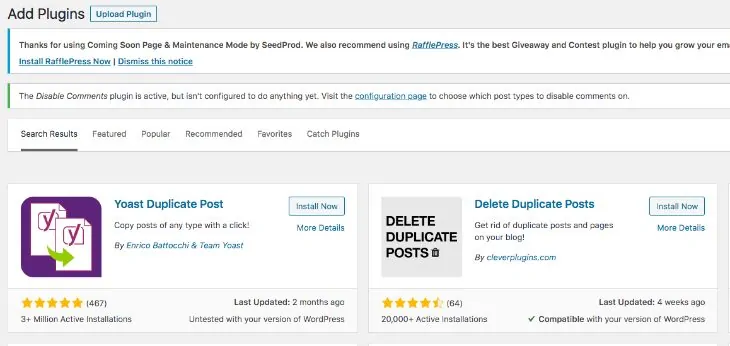
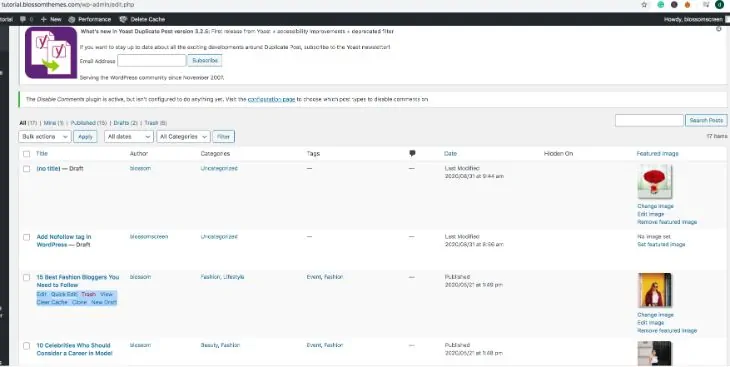
صفحة مكررة
يعد Duplicate Page مكونًا إضافيًا ممتازًا يحتوي على العديد من الميزات المضافة ، مقارنةً بالمكونات الإضافية التقليدية. يمكنك إنشاء نسخ مكررة من الصفحات والمشاركات وأنواع المنشورات المخصصة. بمجرد إنشاء نسخة ، يمكنك حفظها في أي نموذج تريده كمسودة ، عامة ، خاصة ، أو معلقة.
اتبع الخطوات أدناه لاستخدام البرنامج المساعد:
- تثبيت وتفعيل البرنامج المساعد.
- اضبط إعدادات التكوين لتلبية احتياجاتك.
- انتقل إلى Pages> الكل أو المنشورات> الكل واختر المحتوى الذي تريد تكراره.
- انقر فوق Duplicate This ، وتكون قد انتهيت.
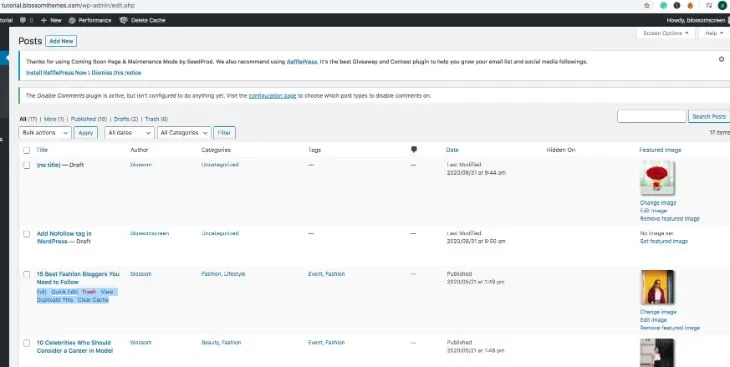
صفحة مكررة ومشارك
هذا البرنامج المساعد هو خفيف الوزن وسريع. على الرغم من أنه قد لا يحتوي على ميزات متقدمة مثل المكونات الإضافية الأخرى ، إلا أنه أحد أكثر المكونات الإضافية كفاءة.
لتكرار منشوراتك وصفحتك باستخدام هذا المكون الإضافي ، اتبع الخطوات التالية:
- تثبيت وتفعيل البرنامج المساعد.
- انتقل إلى المنشورات / الكل أو الصفحات / الكل.
- افتح الصفحة أو المنشورات التي تريد استنساخها.
- اضغط على زر تكرار.
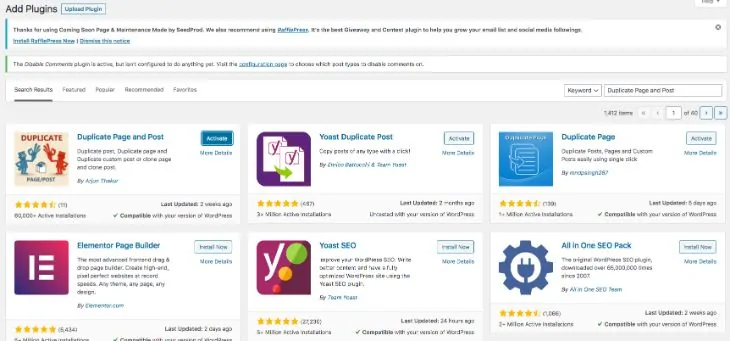
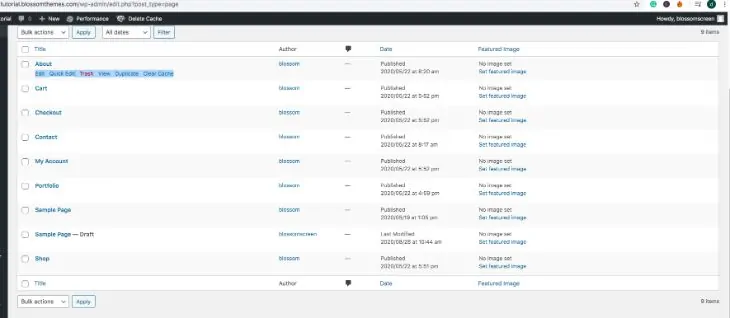
بدون استخدام الإضافات
نعم ، الإضافات رائعة. لكن هذه ليست الطريقة الوحيدة لتكرار المنشورات والصفحات. يمكنك اختيار القيام بذلك بنفسك يدويًا بدون المكونات الإضافية. فيما يلي بعض الطرق التي يمكنك من خلالها القيام بذلك.

عبر كود function.php
يمكنك نسخ مشاركاتك وصفحاتك باستخدام ملف jobs.php. اكتب بضعة أسطر من التعليمات البرمجية إلى function.php الموجودة. ولكن ، تأكد من عمل نسخة احتياطية من موقعك تمامًا قبل إجراء تغييرات على ملف jobs.php.
ستحتاج إلى بعض الفهم الأساسي للرموز لفهم كيفية عملها. في الوقت الحالي ، انسخ والصق الرمز أدناه:
/* * Function for post duplication. Dups appear as drafts. User is redirected to the edit screen */ function rd_duplicate_post_as_draft(){ global $wpdb; if (! ( isset( $_GET['post']) || isset( $_POST['post']) || ( isset($_REQUEST['action']) && 'rd_duplicate_post_as_draft' == $_REQUEST['action'] ) ) ) { wp_die('No post to duplicate has been supplied!'); } /* * Nonce verification */ if ( !isset( $_GET['duplicate_nonce'] ) || !wp_verify_nonce( $_GET['duplicate_nonce'], basename( __FILE__ ) ) ) return; /* * get the original post id */ $post_id = (isset($_GET['post']) ? absint( $_GET['post'] ) : absint( $_POST['post'] ) ); /* * and all the original post data then */ $post = get_post( $post_id ); /* * if you don't want current user to be the new post author, * then change next couple of lines to this: $new_post_author = $post->post_author; */ $current_user = wp_get_current_user(); $new_post_author = $current_user->ID; /* * if post data exists, create the post duplicate */ if (isset( $post ) && $post != null) { /* * new post data array */ $args = array( 'comment_status' => $post->comment_status, 'ping_status' => $post->ping_status, 'post_author' => $new_post_author, 'post_content' => $post->post_content, 'post_excerpt' => $post->post_excerpt, 'post_name' => $post->post_name, 'post_parent' => $post->post_parent, 'post_password' => $post->post_password, 'post_status' => 'draft', 'post_title' => $post->post_title, 'post_type' => $post->post_type, 'to_ping' => $post->to_ping, 'menu_order' => $post->menu_order ); /* * insert the post by wp_insert_post() function */ $new_post_id = wp_insert_post( $args ); /* * get all current post terms ad set them to the new post draft */ $taxonomies = get_object_taxonomies($post->post_type); // returns array of taxonomy names for post type, ex array("category", "post_tag"); foreach ($taxonomies as $taxonomy) { $post_terms = wp_get_object_terms($post_id, $taxonomy, array('fields' => 'slugs')); wp_set_object_terms($new_post_id, $post_terms, $taxonomy, false); } /* * duplicate all post meta just in two SQL queries */ $post_meta_infos = $wpdb->get_results("SELECT meta_key, meta_value FROM $wpdb->postmeta WHERE post_id=$post_id"); if (count($post_meta_infos)!=0) { $sql_query = "INSERT INTO $wpdb->postmeta (post_id, meta_key, meta_value) "; foreach ($post_meta_infos as $meta_info) { $meta_key = $meta_info->meta_key; if( $meta_key == '_wp_old_slug' ) continue; $meta_value = addslashes($meta_info->meta_value); $sql_query_sel[]= "SELECT $new_post_id, '$meta_key', '$meta_value'"; } $sql_query.= implode(" UNION ALL ", $sql_query_sel); $wpdb->query($sql_query); } /* * finally, redirect to the edit post screen for the new draft */ wp_redirect( admin_url( 'post.php?action=edit&post=' . $new_post_id ) ); exit; } else { wp_die('Post creation failed, could not find original post: ' . $post_id); } } add_action( 'admin_action_rd_duplicate_post_as_draft', 'rd_duplicate_post_as_draft' ); /* * Add the duplicate link to action list for post_row_actions */ function rd_duplicate_post_link( $actions, $post ) { if (current_user_can('edit_posts')) { $actions['duplicate'] = '<a href="' . wp_nonce_url('admin.php?action=rd_duplicate_post_as_draft&post=' . $post->ID, basename(__FILE__), 'duplicate_nonce' ) . '" title="Duplicate this item" rel="permalink">Duplicate</a>'; } return $actions; } add_filter( 'post_row_actions', 'rd_duplicate_post_link', 10, 2 );إذا كنت ترغب في استنساخ صفحة بدلاً من منشور ، فما عليك سوى إجراء تغيير طفيف عن طريق إضافة صفحة بدلاً من منشور في السطر الأخير من الكود.
add_filter('page_row_actions', 'rd_duplicate_post_link', 10, 2);نسخ الرمز ولصقه يدويًا
قد تكون هذه العملية متعبة بالنسبة للبعض لأنها تتطلب منك نسخ ولصق الرمز من كل صفحة أو منشور تريد استنساخه.
اتبع الخطوات أدناه لاستنساخ منشور أو صفحة يدويًا:
- افتح الصفحة أو المنشورات التي تريد استنساخها.
- انتقل إلى قائمة المزيد من الأدوات والخيارات.
- اختر محرر كود.
- انسخ رمز الصفحة أو المنشور الذي تريد استنساخه.
- انقر فوق منشور جديد أو صفحة جديدة.
- افتح محرر التعليمات البرمجية في صفحة جديدة.
- الصق الكود.
- انتقل إلى قائمة المزيد من الأدوات والخيارات.
- اختر المحرر المرئي.
- الصفحة أو المنشور الذي يظهر هو استنساخ لصفحة قديمة.
استنتاج
هناك العديد من الخيارات حول كيفية نسخ منشور أو صفحة WordPress. يمكنك اختيار استخدام مكون إضافي أو استنساخ صفحتك ومنشوراتك بدونها أيضًا. الإضافات تجعل عملك أسهل. وفي الوقت نفسه ، يتيح لك القيام بذلك بدون مكون إضافي التحكم الكامل في الأشياء.
لذا ، استخدم الطريقة التي تناسب احتياجاتك بشكل أفضل. تحقق أيضًا من كيفية العثور على معرف صفحة WordPress ومعرف النشر ، ويرجى إخبارنا إذا كانت مقالتنا مفيدة لك.
